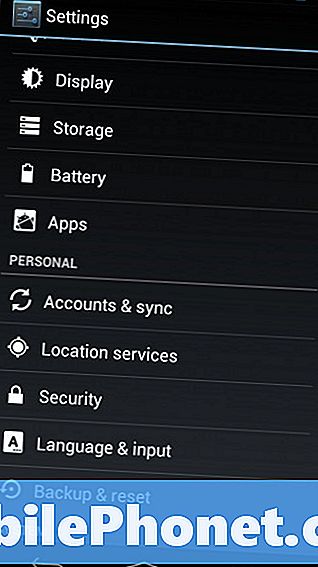เนื้อหา
iOS 6 เวอร์ชันใหม่ให้การเข้าถึงคุณลักษณะฮอตสปอตส่วนบุคคลได้เร็วขึ้นและเปลี่ยนขั้นตอนเล็กน้อยในการเปิดฮอตสปอตส่วนบุคคล
บน iOS 6 และบน iPhone 5 ที่มี iOS 6 จะมีทางลัดฮอตสปอตส่วนตัวใหม่บนหน้าจอเมนูหลักที่ให้ผู้ใช้เปิดฮอตสปอตโดยไม่ต้องดำดิ่งลงสู่เมนู
ขั้นตอนเหล่านี้จะทำงานกับแผนที่สนับสนุนฮอตสปอตส่วนบุคคลเท่านั้น แผนแบ่งปันมือถือใหม่ใน AT&T และแผนการแบ่งปันทุกอย่างบน Verizon รวมถึงคุณลักษณะฮอตสปอตส่วนบุคคลโดยไม่มีค่าใช้จ่ายเพิ่มเติม
อ่าน: เคล็ดลับและเทคนิค iOS 6
ฮอตสปอตส่วนตัวเปลี่ยน iPhone ให้เป็นเราเตอร์ไร้สายที่อนุญาตให้ผู้ใช้เชื่อมต่ออุปกรณ์ WiFi กับอินเทอร์เน็ตผ่าน iPhone ซึ่งรวมถึงโน้ตบุ๊กแท็บเล็ตเครื่องเล่นเกมพกพาและอื่น ๆ ระวังการปล่อยสัญญาณอินเทอร์เน็ตอย่างที่มักถูกเรียกว่าสามารถใช้ข้อมูลได้เร็วกว่าบน iPhone
หากคอมพิวเตอร์ไม่เห็น iPhone เป็นฮอตสปอตผู้ใช้อาจจะดีกว่าการเชื่อมต่อด้วย USB แต่หากล้มเหลวลองเปิดและปิด WiFi ของแลปท็อปเพื่อค้นหาฮอตสปอตของ iPhone
วิธีเปิด iPhone Hotspot ใน iOS 6
แตะที่ การตั้งค่า.
แตะที่ ทั่วไป.

เปิดฮอตสปอต iPhone บน iOS 6
แตะที่ โทรศัพท์มือถือ.

เปิดการแชร์อินเทอร์เน็ต iPhone 5 และ iOS 6
แตะที่ ฮอตสปอตส่วนบุคคล.
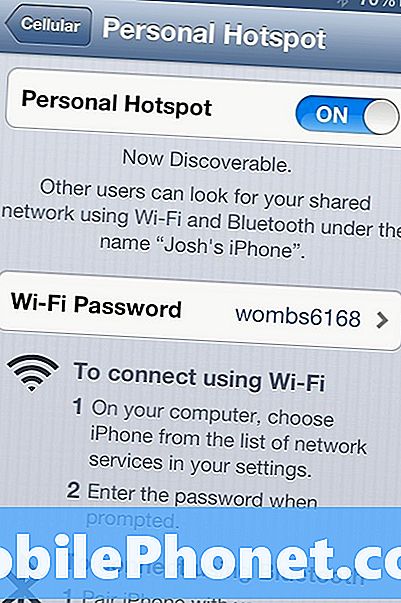
Personal Hotspot On และการตั้งค่ารหัสผ่าน
แตะที่ สลับเป็นเปิด ตำแหน่ง.
ผู้ใช้ที่ต้องการเปลี่ยนรหัสผ่านสามารถ แตะที่ช่องรหัสผ่าน และพิมพ์รหัสผ่านใหม่
คุณสมบัติฮอตสปอตส่วนบุคคลของ iPhone แบ่งปันการเชื่อมต่ออินเทอร์เน็ตผ่าน WiFi โดยไม่จำเป็นต้องตั้งค่าเพิ่มเติมบนอุปกรณ์ส่วนใหญ่นอกจากนี้ยังแชร์การเชื่อมต่อผ่าน USB หรือบลูทู ธ แม้ว่าคอมพิวเตอร์บางเครื่องอาจต้องติดตั้งไดรเวอร์หรือใช้ตัวเลือกการตั้งค่า
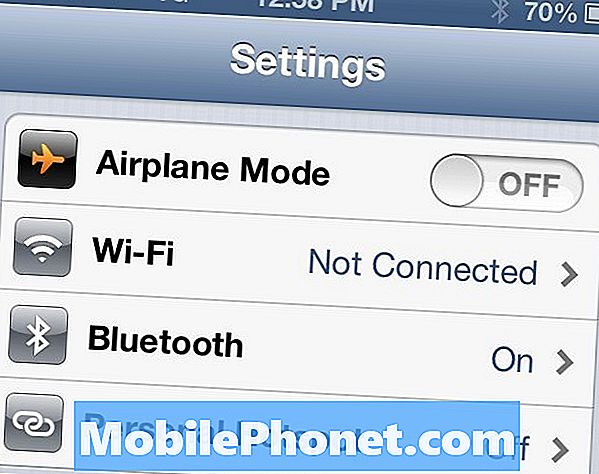
iOS 6 เสนอทางลัดไปยังคุณสมบัติฮอตสปอตส่วนบุคคล

แสดงจำนวนอุปกรณ์ที่เชื่อมต่อกับฮอตสปอตของ iPhone
หลังจากใช้งานฮอตสปอตของ iPhone หนึ่งครั้ง iPhone จะวางทางลัดไปที่ฮอตสปอตส่วนบุคคลบนหน้าจอการตั้งค่าทั่วไปด้านล่างการตั้งค่าบลูทู ธ การทำเช่นนี้จะไม่เปิดฮอตสปอตในการแตะครั้งเดียว แต่มันเป็นทางลัดอย่างรวดเร็วในการตั้งค่าฮอตสปอตส่วนบุคคล
หน้าจอหลักและการแจ้งเตือนเล็กน้อยในแอพอื่น ๆ จะแสดงจำนวนอุปกรณ์ที่เชื่อมต่อซึ่งเป็นวิธีที่ง่ายในการพิจารณาจำนวนอุปกรณ์ที่ใช้การเชื่อมต่อของคุณ
iPhone 5 มีการเชื่อมต่อ 4G LTE ซึ่งเร็วกว่าบริการ 3G ถึง iPhone ถึง 10 เท่าและเร็วกว่าการเชื่อมต่อที่บ้าน
ความเร็วที่เพิ่มขึ้นนี้ทำให้การแชร์อินเทอร์เน็ตน่าสนใจยิ่งขึ้นแม้สำหรับกิจกรรมมัลติมีเดียที่เข้มข้นเช่นการสตรีมภาพยนตร์หรือทีวี แต่ไม่มีผู้ใช้ข้อมูลที่ไม่ จำกัด ควรตรวจสอบการใช้ข้อมูลเพื่อให้แน่ใจ
ปัญหา iPhone Hotspot ใน iOS 6
การใช้ฮอตสปอตของ iPhone ค่อนข้างตรงไปตรงมา แต่มีปัญหาฮอตสปอตของ iOS 6 ที่ผู้ใช้มักพบเจอ นี่คือปัญหาฮอตสปอตของ iPhone 5 ทั่วไป
ไม่มีตัวเลือกฮอตสปอตส่วนบุคคลบน iOS 6
หากคุณอัพเกรดเป็น iOS 6 หรือทำการเปลี่ยนแปลงอื่นและไม่มีตัวเลือกฮอตสปอตส่วนบุคคลบน iPhone ของคุณอุปกรณ์อาจมีข้อผิดพลาดที่ทำให้ไม่สามารถแสดงได้ สิ่งนี้สามารถเกิดขึ้นได้กับ AT&T, Verizon, Sprint, T-Mobile หรือผู้ให้บริการอื่น ๆ หากไม่มีตัวเลือกฮอตสปอตส่วนบุคคลใน iOS 6 คุณจะต้องทำตามขั้นตอนเหล่านี้เพื่อรีเซ็ตการตั้งค่าฮอตสปอต iOS 6
Straight Talk ไม่มีตัวเลือก Hotspot ส่วนตัว
หากคุณมี Straight Talk iPhone 5 ที่ไม่มีตัวเลือกฮอตสปอตส่วนตัวในโทรศัพท์มือถือนั่นเป็นเพราะ Straight Talk ไม่สนับสนุนการใช้ iPhone 5 เป็นฮอตสปอตส่วนบุคคล ไม่มีการแก้ไขสำหรับปัญหานี้โดยไม่ต้องจำคุกและใช้แอพฮอตสปอตส่วนบุคคลของบุคคลที่สาม แต่นี่เป็นการขัดต่อข้อกำหนดการใช้งานของ Straight Talk และการใช้ข้อมูลมากเกินไปอาจส่งผลให้เกิดคำเตือนหรือตัดการเชื่อมต่อ
เปลี่ยนรหัสผ่าน iPhone 5 Hotspot
รหัสผ่านฮอตสปอตส่วนตัวของ iPhone 5 นั้นเป็นตัวอักษรและตัวเลขที่จำได้ยากและยังเป็นเรื่องง่ายสำหรับบางคนที่จะถอดรหัสแม้ว่ามันจะดูเหมือนรหัสผ่านที่ปลอดภัยก็ตาม แตะที่ การตั้งค่า -> ฮอตสปอตส่วนบุคคล -> รหัสผ่าน เพื่อเลือกรหัสผ่านใหม่ที่จำได้ง่ายและปลอดภัยยิ่งขึ้น
วิธีจัดการฮอตสปอต iOS 6
ผู้ใช้หลายคนต้องการสามารถจัดการฮอตสปอต iOS 6 เพื่อดูว่าใครเชื่อมต่อและข้อมูลเกี่ยวกับอุปกรณ์ Apple แสดงแถบสีน้ำเงินที่ประกาศจำนวนอุปกรณ์ที่เชื่อมต่อ แต่ไม่มีวิธีดูว่าอุปกรณ์ใดที่เชื่อมต่อกับฮอตสปอตส่วนบุคคลของ iPhone หรือจัดการเป็นรายบุคคล